Si no instalas el MS Word en tu Mac, puedes convertir documentos Word a Pages primero, después serás capaz de abrirlo y editarlo. Así que si estás buscando por un convertidor de Word a Pages, no busques más porque vamos a darte el mejor método para convertir documentos Word a Pages en Mac.
Cómo convertir Word a Pages en Mac
La forma más confiable de convertir documentos Word a Pages en macOS es con PDFelement para Mac.

![]() Impulsado por IA
Impulsado por IA
Convertiremos este documento con 2 métodos diferentes. En el paso 1, convertiremos desde el formato Word al formato Page en MS Word, mientras que en el segundo paso, convertiremos desde PDF al formato Pages.
Paso 1: guardar el documento Word en formato PDF en MS Word
Para convertir Words a Pages, necesitas guardar tu archivo Word a PDF en MS Word. Para el formato, abre el archivo Word que desees en MS Wordm haz clic en “Archivo” > “Guardar cómo”.
Ahora, cambia el nombre a “PDF” en la caja de formato y después haz clic en “Exportar”. Será guardado como un PDF.
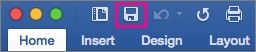
Paso 2: convertir de Word a Pages
Inicia PDFelement y abre el archivo que ya guardaste en formato PDF. Haz clic en la opción "Archivo" > "Exportar a" que mostrará diferentes formatos a los que puedes convertir. Elige la opción “Pages”, haz clic en "archivos" y "guardar" para guardar el documento en formato Pages.
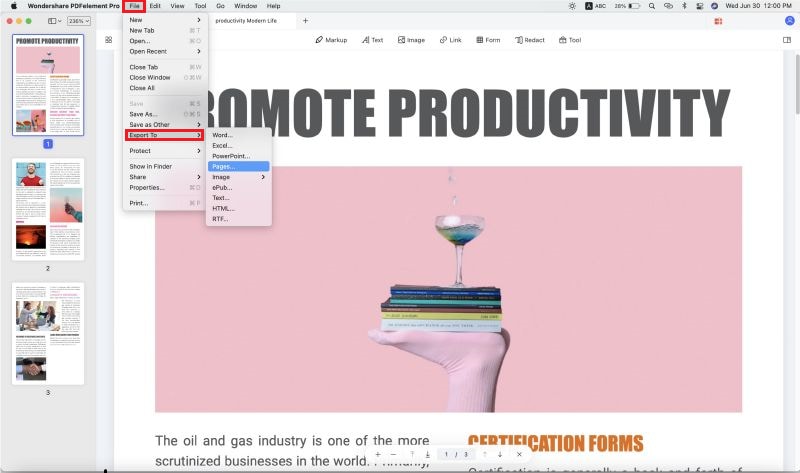
Ahora, has convertido exitosamente tu archivo del formato Word a Pages. Puedes usar el mismo método para convertir tus archivos de Excel, PowerPoint y otros formatos a PDF o Pages usando PDFelement.
Otros convertidores de Word a Pages para Mac
Vamos a nombrar 4 diferentes convertidores de Word a Pages a continuación. Vamos a conocerlos.
1: AConvert
AConvert es un convertidor de Word a Pages con el que puedes convertir tus archivos rápidamente. AConvert es uno de los mejores convertidores en línea, ya que no solo te permite convertir de Word a Pages sino también un gran cantidad de otros formatos. Es fácil de usar, rápido, seguro y totalmente gratis.
No solamente puedes convertir de Word a Pages, sino también a formatos más raros como .odt, .rtf, and .xps. Es muy fácil convertir archivos. Todo lo que necesitas hacer es elegir y subir tu archivo Pages, seleccionar el formato en el que lo quieres guardar y hacer clic en el botón de convertir para convertirlo y descargarlo.
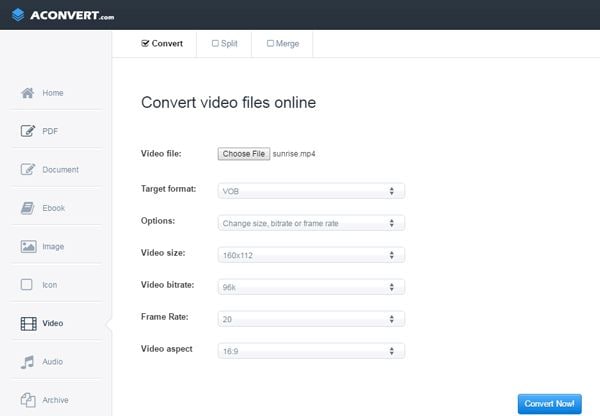
Ventajas
- Gratuito
- Rápido
Desventajas
- Es necesaria una conexión a internet.
- Pueden verse comprometidos en línea los datos personales.
2: FreeConvert
FreeConvert.com es un convertidor de Word a Pages en línea que te permite convertir documentos desde el formato Word a Pages instantáneamente desde Windows, Mac y otros dispositivos móviles. Permite la conversión de múltiples archivos y afortunadamente no necesitas registrarte para usar el servicio.
La conversión de archivos usando FreeConvert es pan comido para cualquiera y puede hacerse en solo 3 pasos, es decir, Selecciona tu Archivo > Súbelo > Conviértelo.
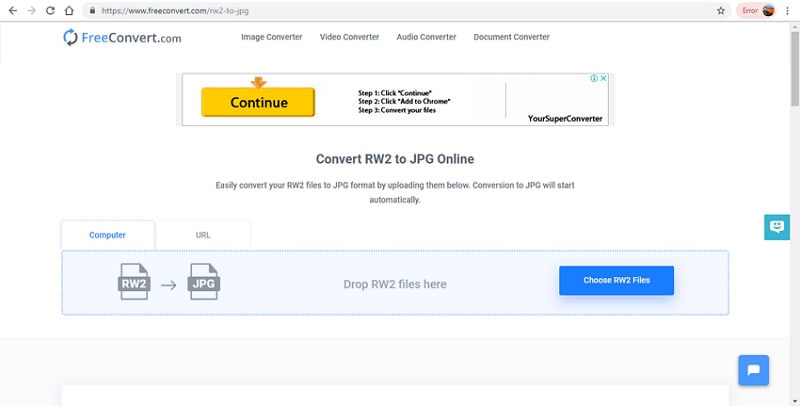
Ventajas
- Soporta archivos de hasta 200 MB de tamaño
- No se necesita instalación o registro
Desventajas
- Debes tener conexión a internet para usar el servicio
- La seguridad de la información puede no ser la mejor
Aprende más sobre FreeConvert >>
3: Doxillion
Doxillion es una aplicación para computadores de escritorio que te permite convertir documentos Word a Pages en Mac. Soporta la conversión de muchos formatos y está disponible con un pequeño pago único. Su convertidor de paquete te permite convertir miles de archivos en poco tiempo.
También soporta el uso de OCR con lo que puedes convertir imágenes a texto sin preocupaciones. La interfaz de usuario de Doxillion te permite convertir archivos arrastrándolos y soltándolos en el motor principal de Doxillion.
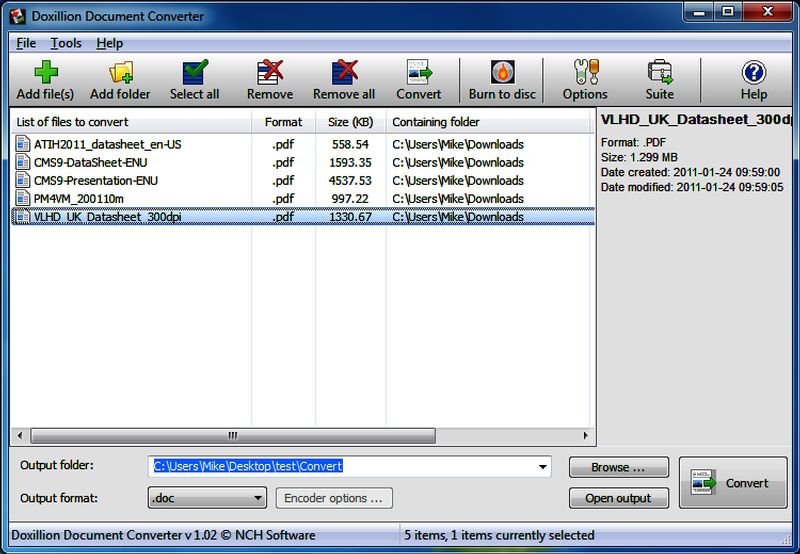
Ventajas
- Soporta conversión por lotes.
- Version de prueba gratis
Desventajas
- Necesitas instalar el software en tu computadora
Aprende más sobre Doxillion >>
4: Zamzar
Zamzar es un convertidor de Word a Pages que te permite convertir y descargar una gran cantidad de diferentes formatos en tan solo unos clics. Se puede hacer todo fácilmente en 3 simples pasos en donde eliges el archivo Word, lo subes, seleccionas el formato al que lo quieres pasar, por ejemplo, Pages y recibes el enlace de descarga vía email.
Desde 2006 Zamzar ha convertido más de 600 millones de archivos en diferentes formatos y es uno de los más confiables nombres en la industria de la conversion.
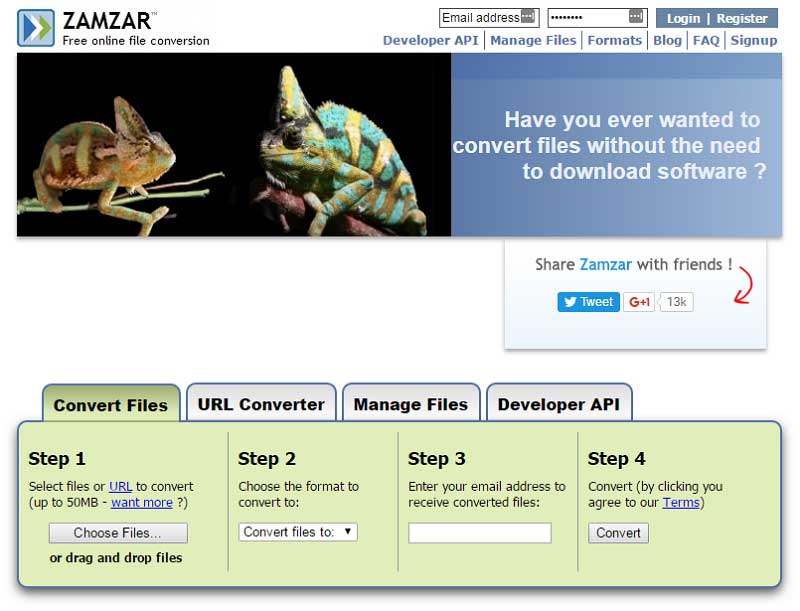
Ventajas
- Conversion rápida y amigable con el usuario
- Soporta muchos formatos
- Gratuito
Desventajas
- A veces el proceso de conversion puede volverse lento debido a la carga de la página web
- Tu archivo se mantiene en el servidor por 24 horas, lo que no es seguro
 100% Seguro | Sin anuncios |
100% Seguro | Sin anuncios |



Andrés Felipe
Experto en PDF